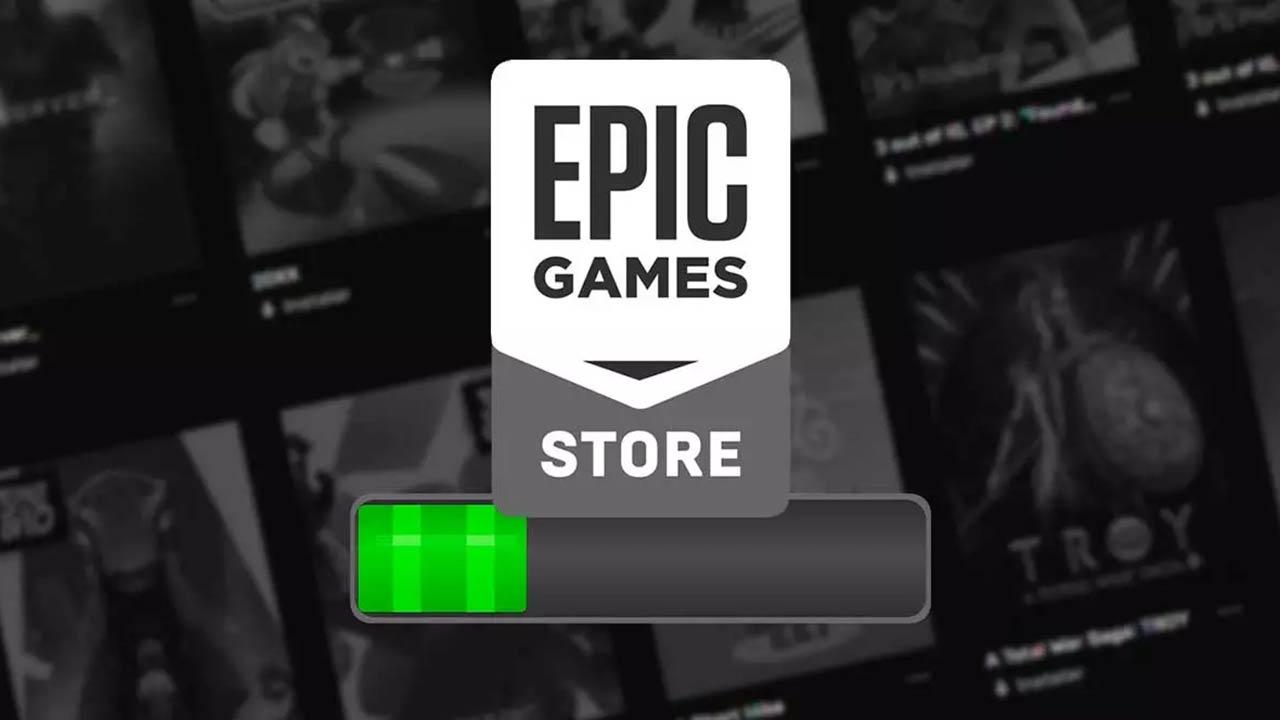La Epic Games Store se ha convertido en muy poco tiempo en la segunda tienda de juegos digitales más importante del mercado, por detrás de Steam. Y esto ha sido posible principalmente por dos motivos: Fortnite, uno de sus juegos estrella, y porque todas las semanas esta tienda regala varios juegos a sus usuarios, juegos que, algunas semanas, han llegado a superar un valor total de más de 100 euros. Y aunque su funcionamiento es muy sencillo, nunca está de más conocer todas las opciones que nos ofrece el cliente a la hora de bajar e instalar los juegos.
La Epic Games Store es bastante más sencilla de usar que Steam. Sus opciones de configuración son bastante más básicas, y, además, no depende de «bibliotecas de juegos» a la hora de instalar cada uno de los títulos, sino que podemos elegir dónde queremos instalar cada uno más fácilmente.
Todo ello por no hablar de la biblioteca de contenidos de la que en estos momentos podemos beneficiarnos, ya que en cuanto a cantidad no tiene nada que ver. Sin embargo y a pesar de todo ello esta es una tienda de juegos que con el paso del tiempo no para de ganar adeptos y seguidores que se benefician de sus ventajas. A todo ello le debemos sumar que los desarrolladores de la Epic Games Store están trabajando de forma continuada para mejorar el cliente que instalamos en nuestro equipo.
Si somos de los que les gusta tener las cosas organizadas, o tenemos varios discos duros y los juegos los ponemos siempre en uno (el más rápido), a continuación, os explicamos cómo podemos hacerlo desde la Epic Games Store.
Además, esto nos permitirá poder gestionar mucho mejor el espacio disponible en las diferentes unidades de disco que forman parte de nuestro ordenador. Hay que tener en cuenta que estos videojuegos que instalamos en muchas ocasiones son de los contenidos más voluminosos que encontramos.
Pros y contras de la tienda de Epic
Tras muchos años de monopolio por parte de Steam, una compañía, Epic, consiguió plantarle cara. Esta tienda trae a usuarios y desarrolladores todo lo que Valve no les ofrece, empezando por comisiones mucho más bajas que Steam, y regalando todas las semanas juegos (algunos mejores, otros peores) a todos los usuarios. Una web muy moderna por la que es muy sencillo navegar, y un cliente de escritorio centrado en lo importante: los juegos.
Sin embargo, Epic aún tiene mucho que mejorar. La mayoría de los juegos, por ejemplo, no tienen logros, algo que echa para atrás a muchos a la hora de jugarlos, sobre todo cuando en Steam sí que hay. Tampoco hay un sistema de niveles como tal como ofrecen otras tiendas, ni perfiles públicos en modo red social. En cuanto a los juegos, sí que está bien. Pero más allá de eso, tiene muchas carencias. Tampoco ofrece mucho más allá de Windows, ya que Epic no está apostando nada por el juego en Linux, algo que Steam sí está haciendo.
Es cierto que poco a poco la tienda va mejorando. Los logros, por ejemplo, ya empiezan a aparecer en algunos juegos. Y, además, gracias a sus bajas comisiones se está ganando a muchos desarrolladores y, con los juegos gratis, a los jugadores. Pero también es cierto que el modelo de negocio hace aguas por muchos lados, y los accionistas no están contentos. ¿Podrá evolucionar y llegar a plantar cara realmente a Steam? En el futuro lo veremos.
Elegir dónde instalar un juego
Podemos ver todos los juegos que tenemos en la Epic Games Store en el apartado biblioteca de nuestra cuenta. Tanto los juegos que hayamos comprado, como los que hayamos bajado gratis aparecerán aquí.

Hacemos clic sobre el juego que queremos instalar, y a continuación nos aparecerá una ventana como la siguiente. En ella podremos elegir la carpeta donde queremos que se instale el juego, y si queremos crear un acceso directo y aplicar las actualizaciones de forma automática. Por defecto, el juego se instalará en una subcarpeta dentro del directorio de la Epic Games Store, aunque podemos cambiarlo haciendo clic sobre el botón «Examinar».
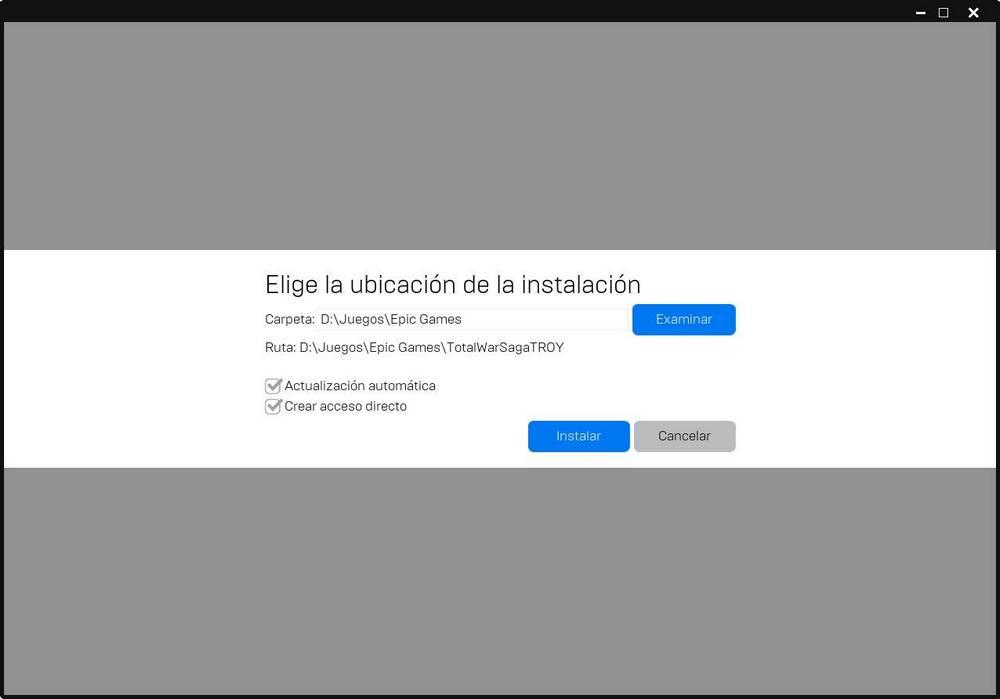
Listo. Al hacer clic sobre «Instalar» el juego empezará a descargarse automáticamente, respetando el límite de velocidad que le hayamos configurado. Y, cuando acabe, el juego estará listo para empezar a jugar.
Limitar la velocidad de descarga
Epic tiene buenos servidores. Por ello, cuando vamos a bajar un juego lo haremos a máxima velocidad casi siempre. Sin embargo, no es recomendable usar el 100% del ancho de banda para bajar un juego, ni ningún otro contenido, porque no tendremos velocidad disponible para otras cosas (como navegar) ni para que otros usuarios puedan conectarse a Internet.
Por lo tanto, lo primero que deberíamos hacer esa elegir el ancho de banda máximo que queremos usar para bajar los juegos de la Epic Store. Para ello, lo que debemos hacer es abrir la ventana de «Ajustes» haciendo clic sobre el botón con forma de engranaje de la columna izquierda del programa.
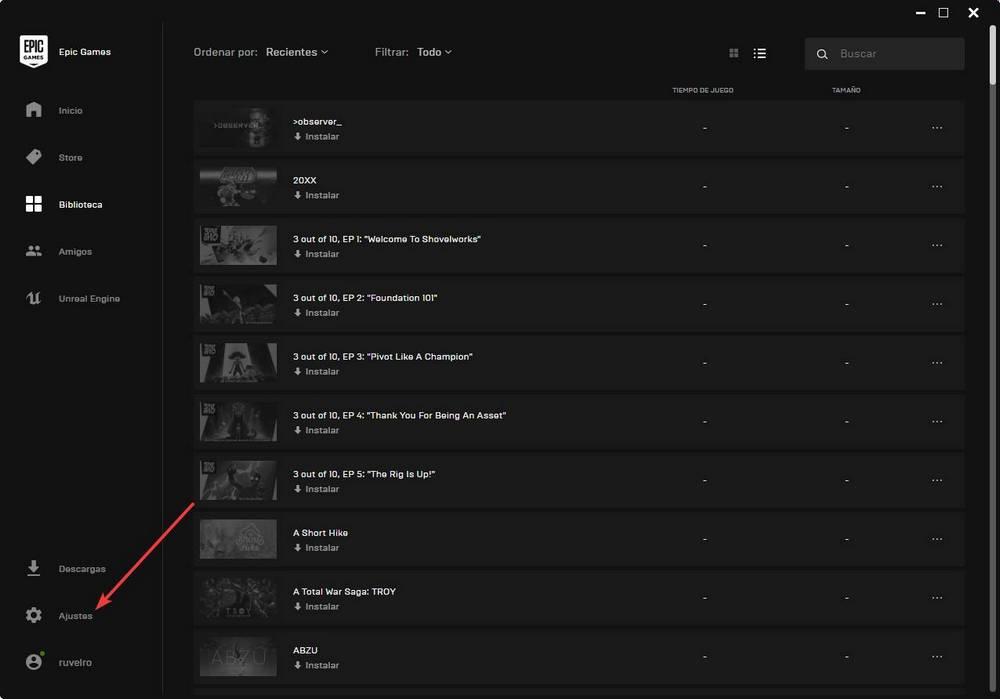
En el nuevo menú que veremos encontraremos una opción llamada «Limitar las descargas«. Por defecto, estará desactivada, por lo que para usarla tendremos que marcar la casilla. Al hacerlo, podremos ver un cuadro donde podremos introducir la velocidad máxima, en KB/s, que queremos usar. El valor cero equivale a ilimitado.

Una vez establecido el límite de velocidad, cerramos la ventana de ajustes y listo. Ahora solo nos queda poner a bajar el juego.
Opciones del juego y desinstalar
Los juegos instalados aparecerán al principio de la lista de juegos «comprados» de la Epic Store. Podremos diferenciarlos fácilmente porque su carátula estará coloreada en lugar de gris. Debajo de cada juego podremos encontrar un icono con tres puntos, el cual nos permite acceder a las siguientes opciones.
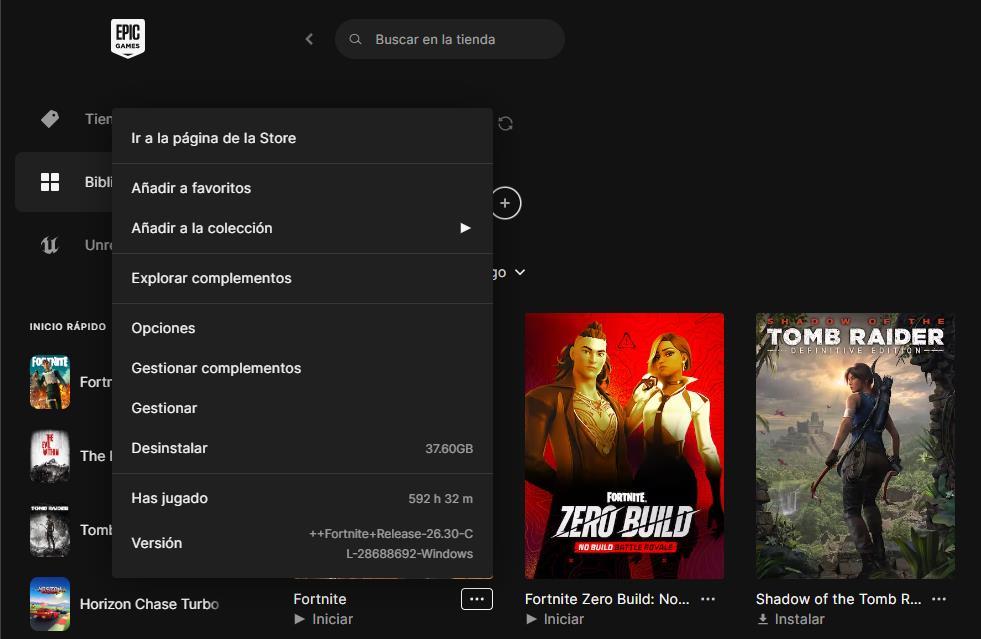
Por un lado, vamos a poder verificar la instalación del juego. Esto nos ayudará a que, si tenemos problemas, podamos asegurarnos de que todos los datos del juego están correctos y no se ha dañado ninguno. También vamos a encontrar un botón que nos permitirá crear un acceso directo en el escritorio rápidamente para lanzar el juego, y un interruptor que nos permitirá activar o desactivar las actualizaciones automáticas de cada juego.
Por último, encontraremos otro botón llamado «Desinstalar», y, junto a él, el espacio que ocupa el juego en el disco duro. Este botón nos permitirá borrar el juego del disco duro, liberando el espacio que estaba ocupando.
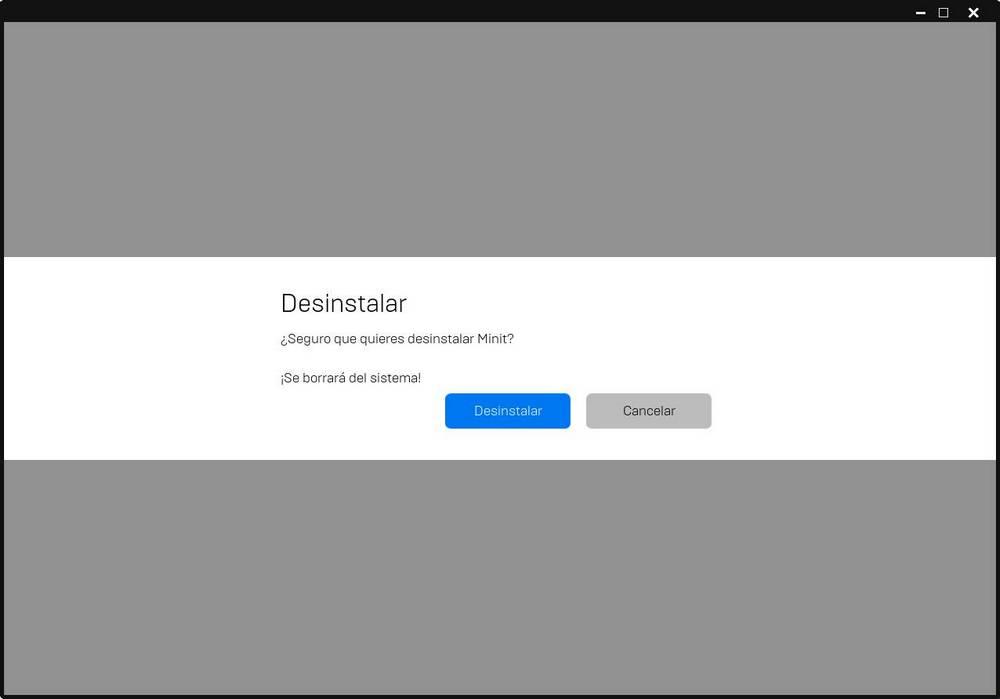
El proceso puede tardar unos segundos, y, cuando acabe, ya no quedará rastro de él en nuestro PC. El juego se habrá movido de nuevo a la biblioteca y aparecerá entre los juegos que no tenemos instalados. Si queremos usarlo más adelante, simplemente debemos volver a bajarlo de nuevo de la tienda.
Crear un acceso directo en el escritorio
Cada vez que instalamos un juego que procede la Epic Games Store, automáticamente se crea un acceso directo en nuestro escritorio para así poder acceder directamente sin necesidad de abrir la tienda. Este es el mismo método que también utiliza tanto Steam, como GOG y el resto de los lanzadores de juegos. Sin embargo, siempre cabe la posibilidad de que, por cualquier motivo, borremos el acceso directo o que el lanzador no lo cree durante el proceso de instalación.
La solución a este problema no pasa por borrar y volver a instalar el juego, lo que nos podría llevar muchísimas horas teniendo en cuenta lo que ocupan. Lo que debemos hacer es acceder a las propiedades del juego y crear un nuevo acceso directo en el escritorio siguiendo los pasos que os mostramos a continuación.
En primer lugar, no dirigirmos a la biblioteca donde se encuentran todos los juegos que hemos comprado. A continuació, situamos el ratón encima del título y pulsamos sobre 3 puntos en horizontal que se muestran a la derecha del nombre. De entre las diferentes opciones que se muestran, debemos elegir Gestionar.
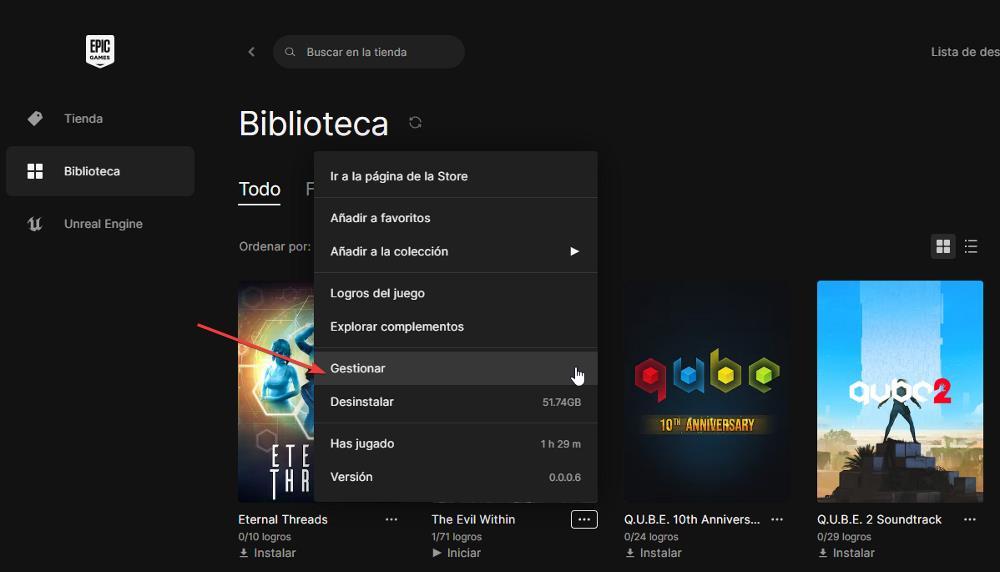
A continuación, se mostrará una nueva ventana de opciones donde debemos pulsar en el botón Crear que se muestra dentro del apartado Crear un acceso directo en el escritorio. Finalmente, cerramos la ventana de configuración y nos dirigimos al escritorio.
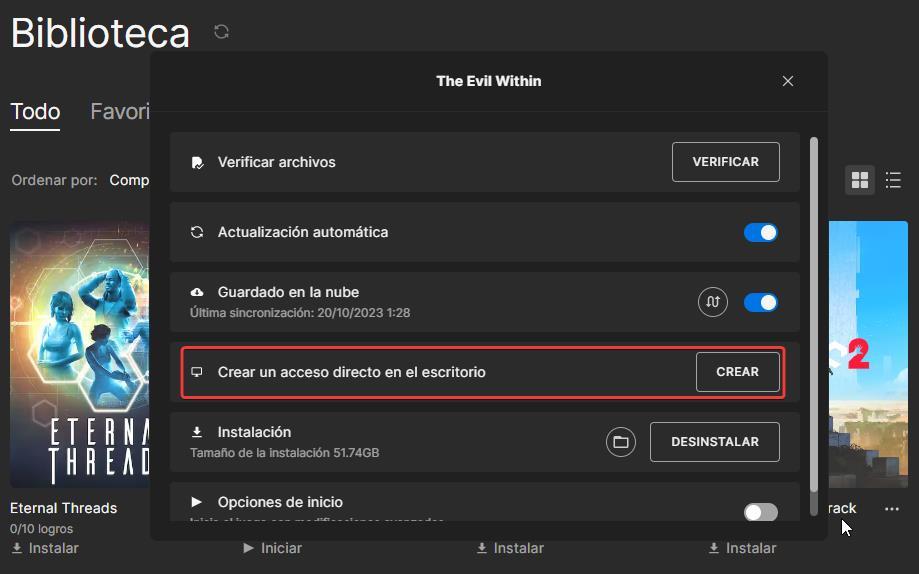
Si no encontramos el acceso directo que se ha creado, pulsamos F5 para que este se actualice y se muestre correctamente. Borrar el acceso directo al juego no significa que lo borremos de nuestro equipo, sino que tan solo estamos borrado el método para ejecutarlo desde el escritorio. Podemos volver a ejecutar el juego desde el propio lanzador sin problemas.
Ejecutar un juego desde el inicio rápido
Tal y como hemos visto anteriormente, tenemos varias opciones muy interesantes a la hora de personalizar el funcionamiento del cliente de la Epic Games Store. Entre estos tenemos la posibilidad de gestionar ante la mejor manera las unidades de almacenamiento a la hora de descargar e instalar los títulos que deseamos ejecutar allá donde más nos interese. Como os podéis imaginar, esto nos resultará extremadamente útil a la hora de utilizar una unidad u otra para estos títulos relacionados con el ocio.
Otro apartado que debemos tener en consideración es la ejecución rápida de los juegos una vez los hemos descargado e instalado en nuestro equipo. En primer lugar, debemos tener en consideración que, en el proceso de instalación, el propio asistente nos da la posibilidad de añadir un acceso directo en el escritorio. Evidentemente si nos decantamos por este icono que se creará automáticamente, podremos ejecutar el videojuego mucho más rápido.
Pero se puede dar la circunstancia de que no queramos añadir más iconos, aunque sean de acceso directo, a nuestro escritorio de Windows. Por tanto, en lugar de tener que situarnos en la biblioteca del cliente de la Epic Games cada vez que queramos ponerlo en marcha, también disponemos de un apartado de inicio rápido. Este se sitúa en la interfaz principal del programa, en concreto en el panel izquierdo donde podemos ver accesos directos de inicio rápido a los juegos que tengamos instalados en ese instante. De esta manera ahorraremos una buena cantidad de tiempo cada vez que los pongamos en funcionamiento.
¿Los juegos gratis de la Epic Store son para siempre?
Sin duda, el mayor atractivo de esta tienda son sus juegos gratis y sus descuentos. Todos los jueves, la Epic Store ofrece a sus usuarios uno o dos juegos gratis, los cuales pueden añadir a su biblioteca sin tener que pagar nada. Podemos encontrar juegos muy sencillos, y baratos, y juegos triple A de pago que, en ocasiones, han superado los 60 euros.
Muchas veces este tipo de tiendas suele tener una letra pequeña que indica que los juegos solo se pueden jugar un determinado número de horas, o que solo podremos tenerlos en nuestro poder durante un tiempo. Sin embargo, la Epic Store es diferente. La única «letra pequeña» es que el juego solo será gratis durante una semana, de jueves a jueves. Pasado ese tiempo, el juego volverá a ser de pago, y si no lo hemos canjeado tendremos que pagar por él.
Si lo hemos canjeado, el juego es nuestro. Para siempre. Sin condiciones. Podemos descargar e instalar el juego como hemos explicado para jugarlo o simplemente dejarlo en la biblioteca. Lo que no tendremos serán los DLC, pero esto tiene fácil solución, ya que en épocas de rebajas la tienda suele darnos vales de descuento que nos permitirán ahorrar hasta 10 euros en estos contenidos descargables. Una gran oportunidad para «completar» nuestra biblioteca.